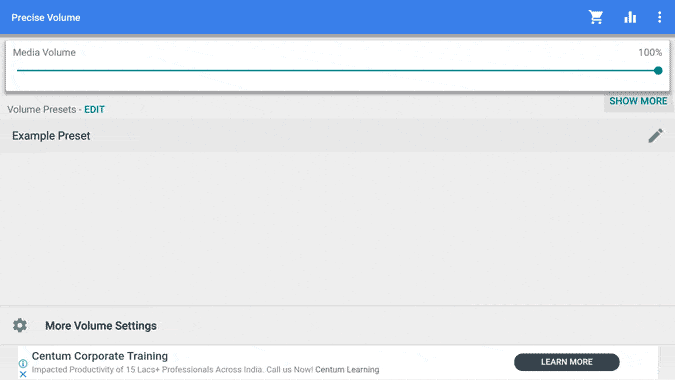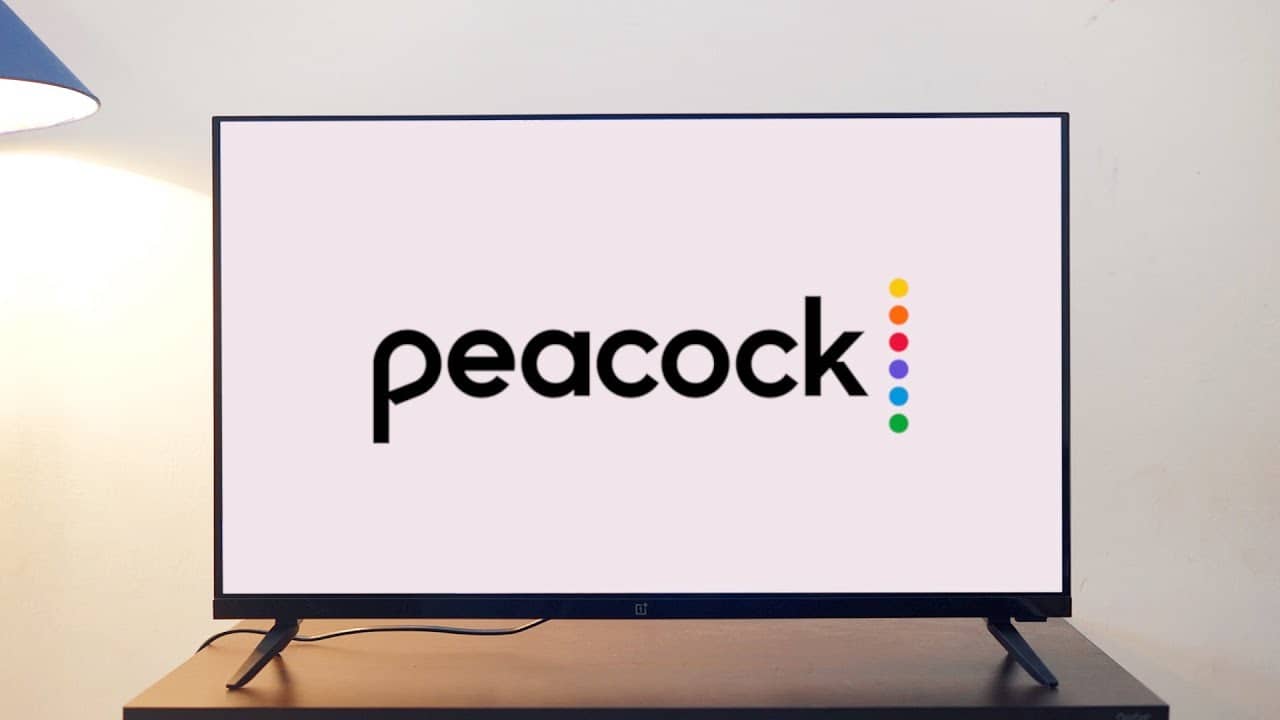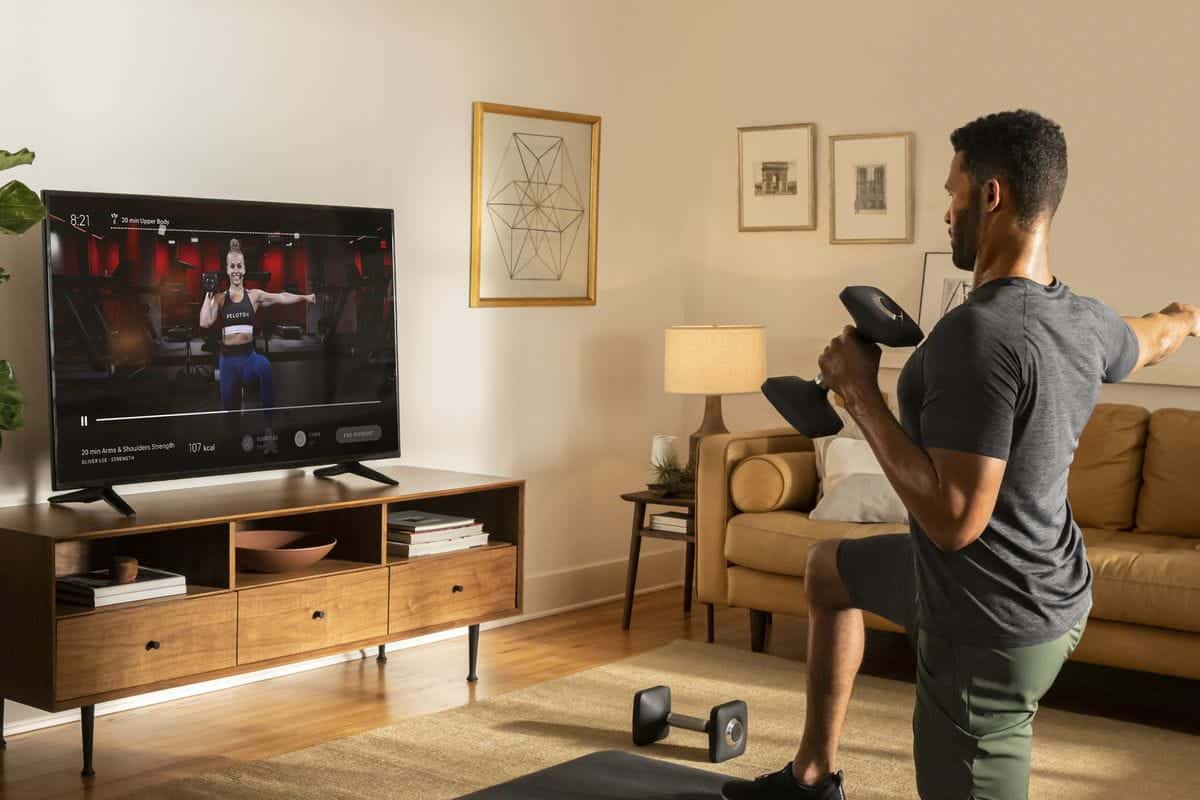AirPods de apple Son los auriculares inalámbricos más populares del mundo. En el último trimestre de 12.5 se enviaron unos 2018 millones de auriculares Q-Tip, lo que representa el 60 % del mercado. Eso no está mal para una tecnología que debutó hace dos años y medio.
Ya está disponible la segunda generación De los AirPods de Apple Se espera que la demanda de estos auriculares Bluetooth siga aumentando.
El Empareja tus AirPods Con cualquier otro dispositivo de Apple es tan fácil como sincronizarlo con tu iPhone.
palo de fuego Es un dispositivo de transmisión muy especial con soporte para: Aplicaciones Android de terceros , وDuplicar pantalla Transmisión 4K y, por supuesto, auriculares Bluetooth como Airpods. Pero esto no es sin culpa. Si bien puede conectar sus AirPods o auriculares Bluetooth con palo de fuego No hay manera de ajustar el volumen. Para empeorar las cosas, el control remoto del televisor no funcionó mientras mis Airpods estaban conectados, y suena molesto. Intentaremos resolver este problema en este artículo. Empecemos.

Cómo emparejar Airpods con Amazon Fire Stick
A diferencia de otros auriculares Bluetooth del mercado, los AirPods no cuentan con un reproductor de audio compacto integrado para ajustar el volumen. Entonces, si quieres escuchar tus programas favoritos en palo de fuego Los AirPods pondrán sonido en tus canales auditivos al máximo volumen. Podemos solucionar este problema dirigiendo el audio a través de una app que permite ajustar el volumen.
Paso 1: Conecte AirPods a Firestick
En primer lugar, vamos a vincular AirPods con Firestick. Para hacer esto, tome su control remoto Firestick y vaya a Configuración en la barra superior y abra la página Configuración.
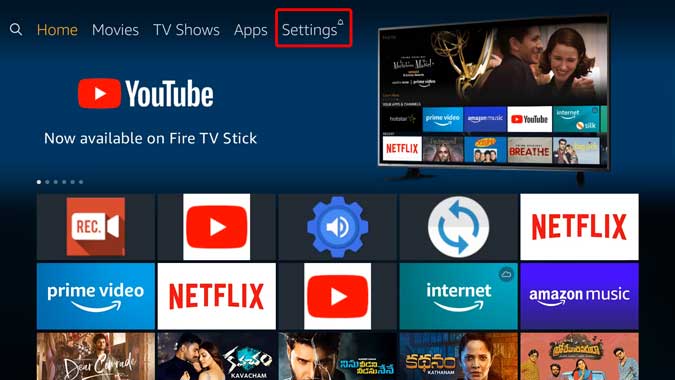
Aquí puede configurar todas las funciones, como habilitar preferencias, deshabilitar ADB y conectarse a dispositivos Bluetooth. Desplácese hacia la derecha y toque Controles y dispositivos Bluetooth.
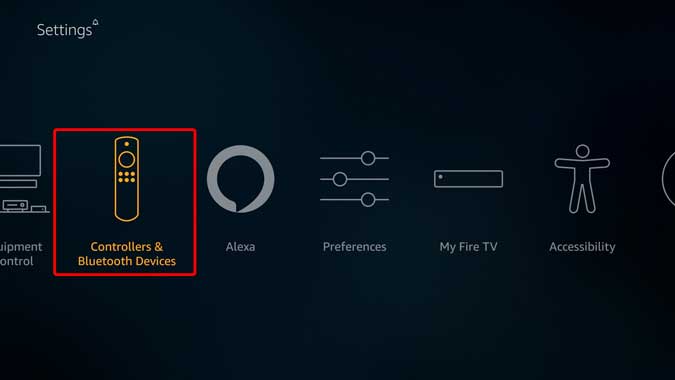
Puede emparejar nuevos controles remotos, eliminar los antiguos y agregar controles de juego para jugar a través de esta página. Desplácese hacia abajo y seleccione Otros dispositivos Bluetooth para emparejar accesorios Bluetooth como teclados, ratones y auriculares.
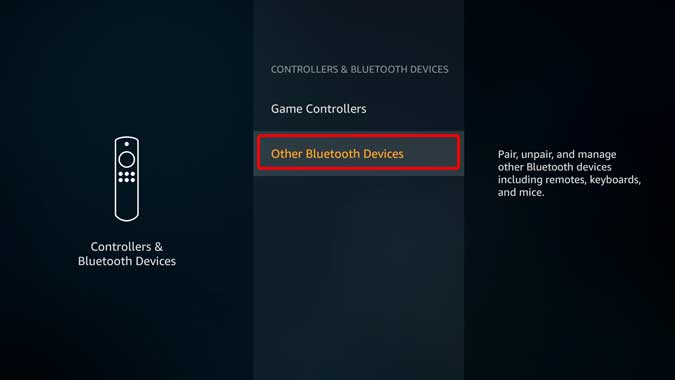
Ahora, toque el botón de emparejamiento en sus AirPods. Puede hacerlo tocando y manteniendo presionado el botón en la parte posterior de la carcasa de los AirPods hasta que la luz blanca parpadee y debería aparecer en el menú Bluetooth de Firestick. Presione OK cuando esté seleccionado y el dispositivo debería emparejarse automáticamente.
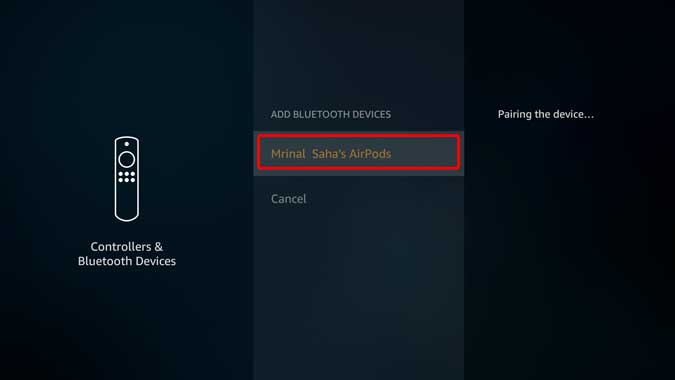
Una vez conectado, recibirá una confirmación de voz en sus AirPods y una notificación en la parte inferior derecha de la pantalla de su Firestick.
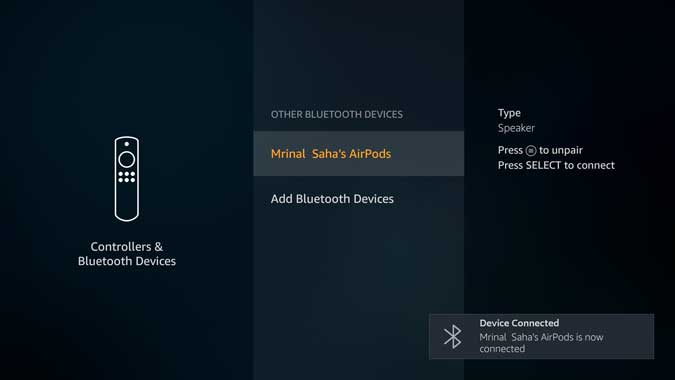
Cómo controlar el volumen de Airpod en Firestick
Paso 2: instale el volumen preciso
Ahora que los Airpods están conectados. Necesitamos descargar una aplicación para administrar el audio de Airpods en Firestick
Entre las docenas de aplicaciones que probé, Precise Volume es una de las pocas que realmente funciona con FireStick. La razón por la que otras aplicaciones no funcionan es porque Firestick mantiene el volumen alto y configurado al máximo. Precise Volume redirige el audio y puede ajustar el volumen desde la aplicación.
Todo lo que tienes que hacer es instalar una aplicación. Volumen preciso Al descargar apk usando Herramientas de fuego fáciles O envíe el archivo usando Google Drive. Una vez que haya terminado, simplemente ajuste el control deslizante de volumen a su gusto y el volumen de los AirPods cambiará. elegante.
pero hay un problema. La aplicación de volumen que usaremos para Firestick no está optimizada, lo que dificulta mover el control deslizante. Claro que puedes hacer esto con el control remoto firestick y funciona, pero no es del todo intuitivo. Otra opción es conectar un ratón usando Cable micro USB 2 en 1OTG Desde Amazon, funciona, pero usar el mouse cada vez que desea ajustar el volumen no es práctico.
Entonces, para solucionar esto, uso otra aplicación llamada Mouse Toggle.
Paso 3: Instale Mouse Toggle para TV
Instalar una aplicación Alternar ratón En su Firestick, si no está seguro de cómo hacerlo, aquí hay una guía detallada sobre cómo Descargue e instale aplicaciones en Firestick.
Después de instalar la aplicación en Firestick, simplemente habilite las dos opciones; "Habilitar servicio de mouse" y "Ejecución automática al iniciar" como se muestra en la figura a continuación. Puede pedirle que habilite la depuración de ADB, debe permitirlo y configurar su aplicación. Ahora puedes navegar por cualquier aplicación usando solo el control remoto.
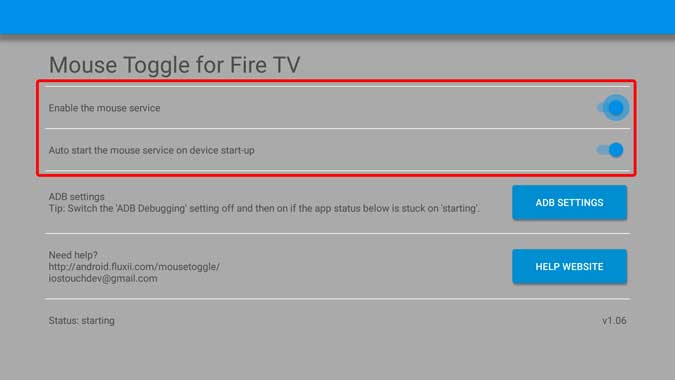
Para activar Mouse Toggle en cualquier pantalla, simplemente haga doble clic en el botón de encendido del control remoto y el puntero del mouse aparecerá en la pantalla. A continuación, puede utilizar este indicador para ajustar el volumen ahora.
palabras de cierre
Esta fue una forma rápida de emparejar AirPods con Firestick y controlar el volumen. Dado que Firestick está diseñado para usarse con la mayoría de los auriculares y audífonos Bluetooth que vienen con su propio conjunto de controles de volumen, es posible que esta función se haya pasado por alto o se haya eliminado intencionalmente. Gracias a la arquitectura de Android en la que se basa Firestick, podemos evitar el problema fácilmente. Si tiene una mejor manera de ajustar el volumen en Firestick, dígame en los comentarios a continuación.